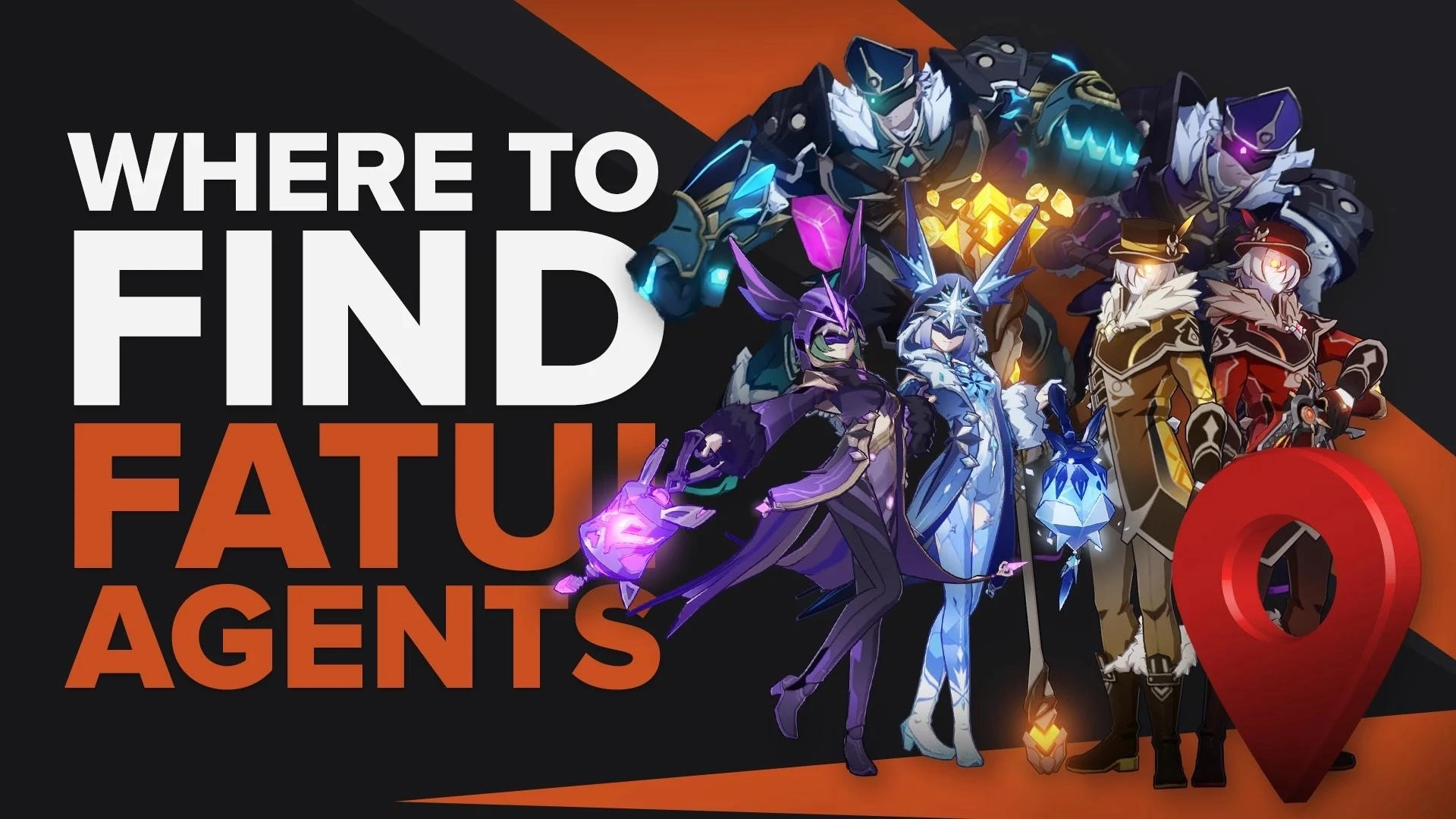Как сделать скриншот в Genshin Impact! Делайте красивые снимки с помощью этого руководства!

Вы видели, как ваш любимый стример Genshin Impact или YouTuber делится самыми красивыми скриншотами, но вы не знаете, как это сделать? Ну, эта статья может быть именно тем, что нужно прочитать для вас!

В Genshin Impact есть множество захватывающих дух сцен и анимаций , которые игроки не забудут . Чтобы запечатлеть эти моменты навсегда, игрокам нужно было как-то их сфотографировать.
К счастью, Genshin Impact Game подготовила для игроков способы делать скриншоты в Genshin Impact. Давайте рассмотрим возможные способы сделать красивые скриншоты, которыми вы сможете похвастаться перед друзьями!
Как сделать скриншот в Genshin Impact PC
Получите доступ к опции «Сделать фото» в меню Paimon.
У вас будут варианты того, каким должно быть лицо вашего персонажа, и вы можете настроить угол скриншота.
Как только вы уверены в изображении, нажмите кнопку Enter на клавиатуре, чтобы сделать снимок экрана!
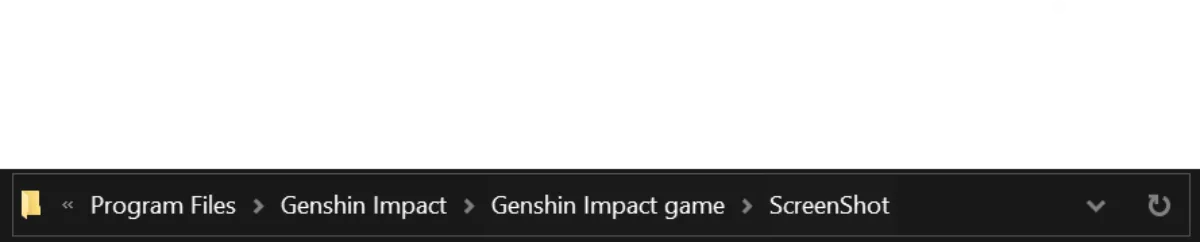
Перейдите в Проводник.
Поскольку Genshin Impact обычно загружается на диск C:, вполне вероятно, что вы найдете папку с игрой Genshin Impact здесь.
В следующем каталоге нажмите на диск C (C:)> Genshin Impact> игра Genshin Impact> ScreenShot. Все упомянутые имена являются именами папок. Обратите внимание, что это также настройки по умолчанию для Genshin Impact и папки со скриншотами.
После того, как вы определили местоположение папки ScreenShot и получили доступ к папке Genshin Impact ScreenShot, теперь вы можете увидеть все снимки экрана, сделанные с помощью камеры или специальной камеры.
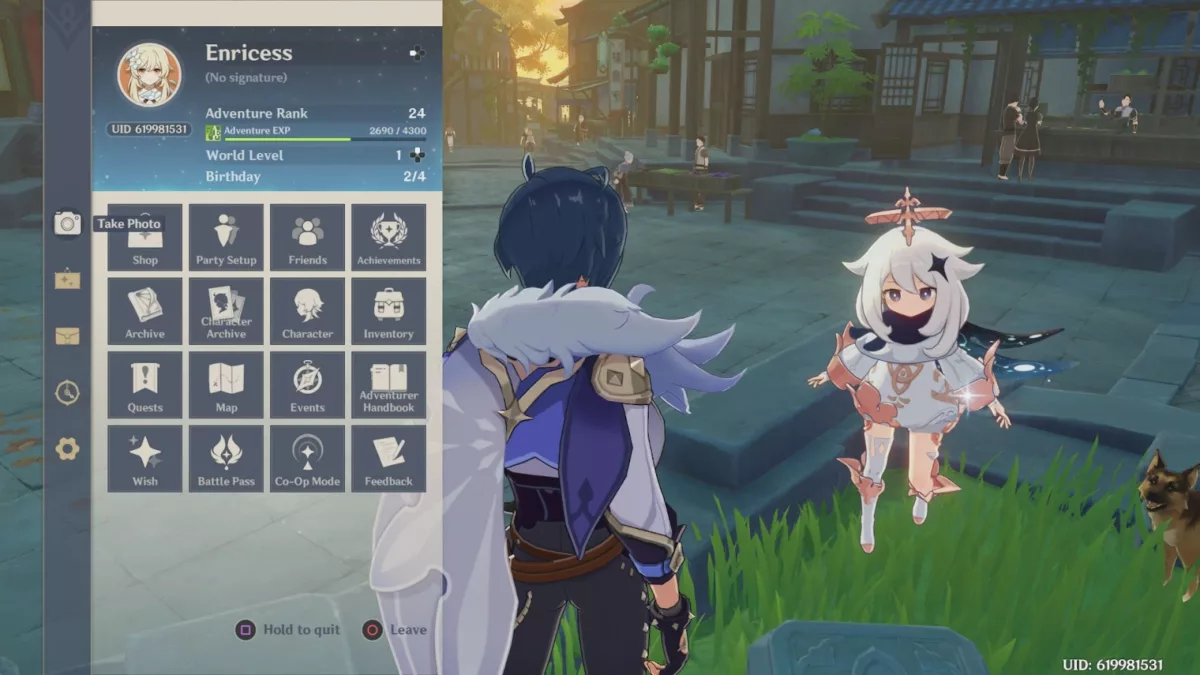
Этот метод позволяет игрокам получить крупный план или пейзажную фотографию с их любимыми персонажами! Затем изображения можно сохранить и найти в следующих каталогах:
C:\Program Files\Genshin Impact\Игра Genshin Impact\ScreenShot
Альтернативный метод скриншота Genshin Impact на ПК
Операционные системы ПК имеют конкретные инструкции о том, как сделать снимок экрана. Вот несколько способов сделать снимок экрана сразу, без использования внутриигровых функций.
Для Windows вы можете:
Нажмите кнопку «Печать экрана». Это немедленно скопирует изображение в буфер обмена. Чтобы увидеть картинку, вы можете перейти в документ Word и вставить снимок экрана.
В качестве альтернативы, если вы хотите сохранить снимок экрана, вы можете одновременно нажать кнопку Windows и кнопку «Печать экрана». Таким образом, вы можете получить доступ к изображению в папке «Снимок экрана» («Этот компьютер»> «Изображения»> «Снимок экрана»).
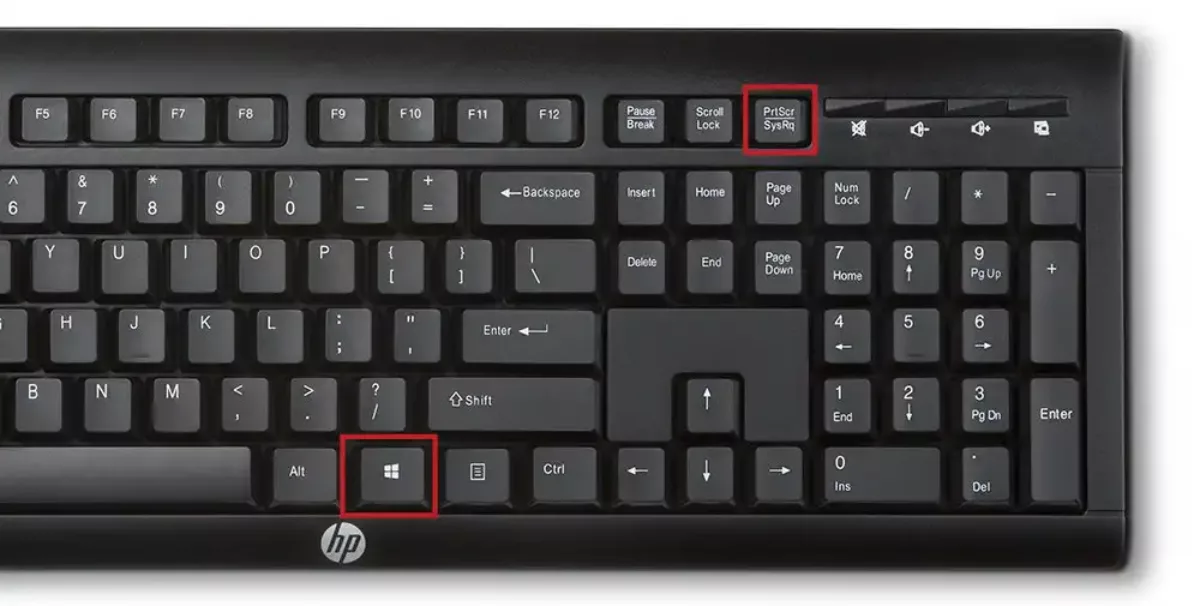
Для Mac вы можете:
Нажмите и удерживайте эти три клавиши одновременно : «Shift» + «Command» + «3».
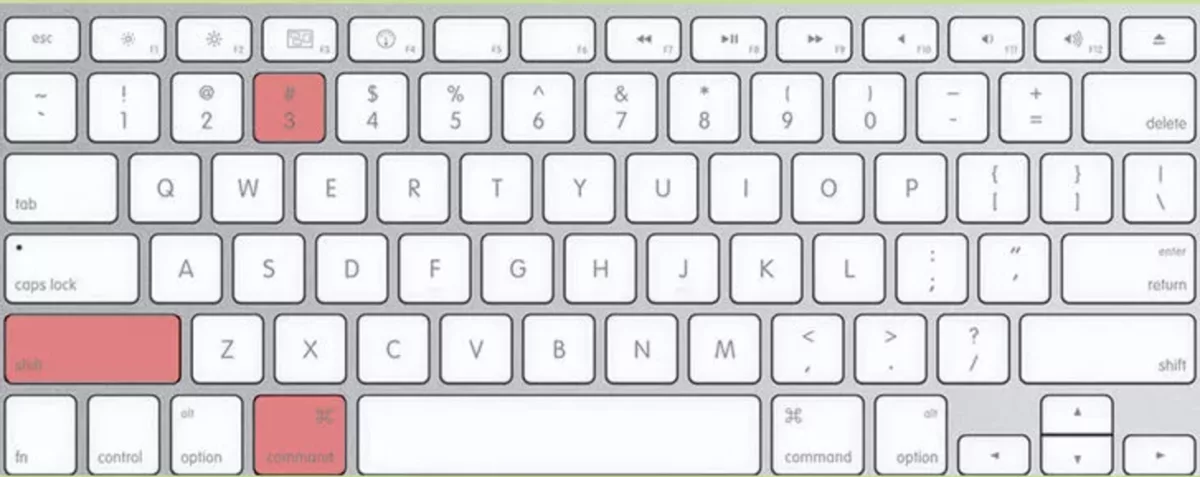
Как получить доступ к сохраненным снимкам экрана с камеры / специальной камеры на мобильных устройствах
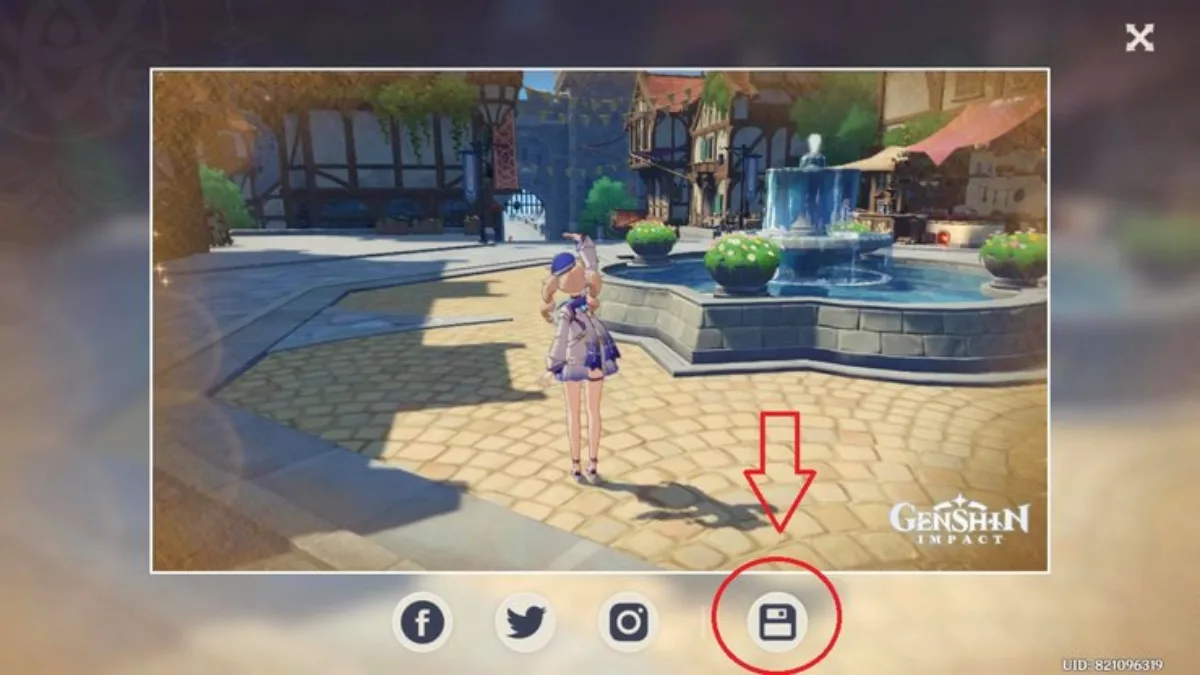
Используя iOS, Andriod или другие мобильные устройства, сохранять скриншоты с помощью Kamera Gadget довольно просто. После того, как вы сделали снимок, Genshin Impact покажет вам окончательный результат этого снимка экрана. Затем он предоставляет игрокам несколько вариантов того, что делать с этим конкретным скриншотом Genshin Impact.
На данный момент вы можете видеть четыре кнопки, каждая из которых имеет разные кнопки. Кнопки имеют следующие функции, начиная справа.
Поделитесь своим скриншотом на Facebook. Ваши друзья на Facebook смогут просмотреть ваш снимок экрана.
Поделитесь своим скриншотом в Twitter. Ваш скриншот станет новым твитом, который увидят другие люди.
Поделитесь своим скриншотом в Instagram. Ваши подписчики в Instagram смогут просмотреть ваш снимок экрана.
Сохраните скриншот на мобильном устройстве. Теперь вы можете просмотреть свой снимок экрана из своего фотоальбома.
Альтернативный метод снимка экрана: использование встроенной функции снимка экрана мобильного устройства
Мобильные устройства в наши дни имеют встроенную функцию для создания скриншота. В зависимости от мобильного устройства, которое вы используете, существует определенная комбинация кнопок, которые вы можете нажать вместе, чтобы сделать снимок экрана.
Для телефонов iOS:
Для моделей iPhone с FaceID: одновременно нажмите боковую кнопку и кнопку увеличения громкости .
Для моделей iPhone с Touch ID и боковой кнопкой: одновременно нажмите боковую кнопку и кнопку «Домой » .
Для моделей iPhone с Touch ID и верхней кнопкой: одновременно нажмите верхнюю кнопку и кнопку «Домой» .
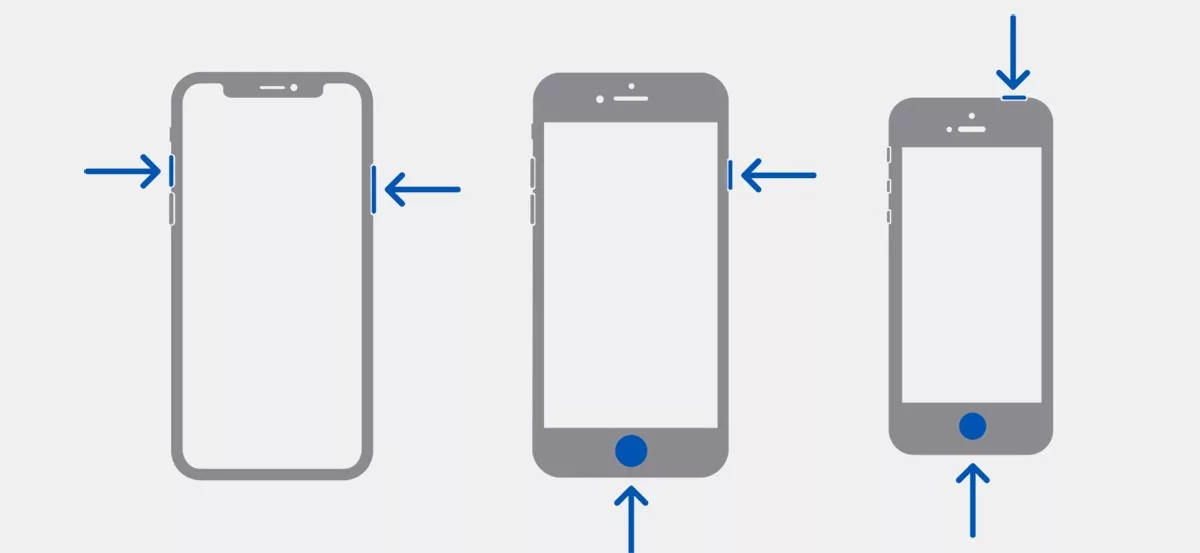
После того, как вы сделаете снимок экрана, вы можете перейти к фотографиям, чтобы увидеть снимок экрана игры Genshin Impact.
Для телефонов Android:
Нажмите одновременно кнопки питания и уменьшения громкости. Если это не сработает, нажмите и удерживайте кнопку питания некоторое время, а затем нажмите «Снимок экрана».
Сделав снимок экрана, вы можете перейти в «Библиотека»> «Снимки экрана», чтобы просмотреть снимок экрана Genshin Impact!
Как использовать камеру / специальную камеру

Вам нужно будет зайти в свой инвентарь и перейти в раздел Гаджеты.
Выберите камеру или специальную камеру и наденьте ее.
После того, как вы экипированы, теперь вы можете войти в фоторежим, выбрав или нажав «Камера» или «Специальная камера»!
(Примечание: существуют очень небольшие различия между режимами камеры на разных мобильных устройствах и платформах.)
Использование функций игры Genshin Impact — Камера
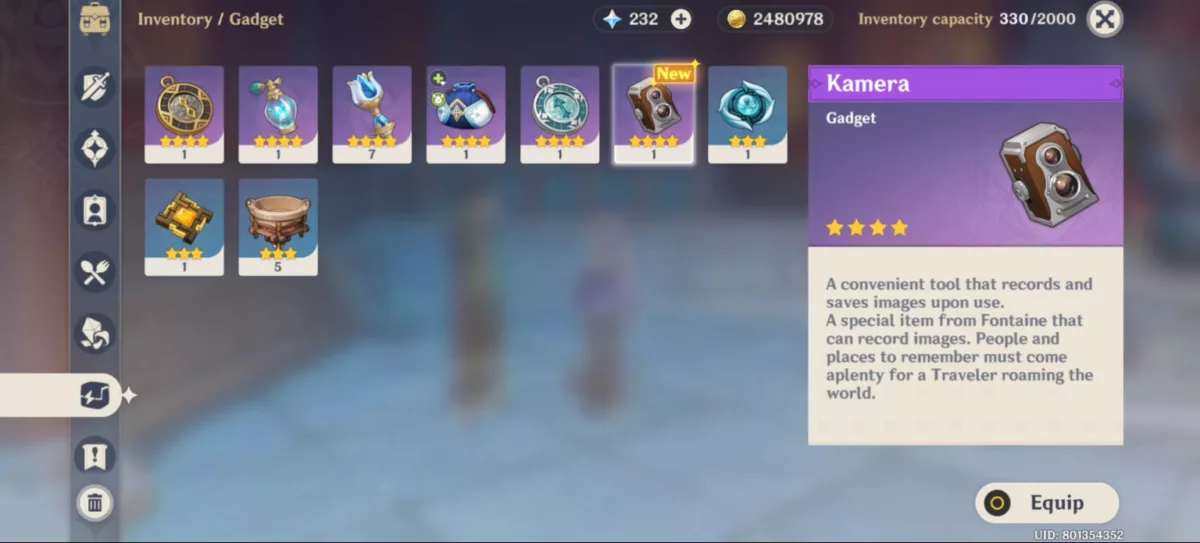
Genshin Impact предлагает два способа сохранения игровых изображений с помощью следующих гаджетов:
Съемка с помощью камеры
Съемка специальной камерой
Разница между Kamera и Special Kamera заключается в том, что Special Kamera имеет дополнительный золотой эффект тумана по краям изображения, что делает его немного более старинным для тех игроков, которые хотят использовать фотоэффекты для своих скриншотов.
Образец скриншота с использованием камеры

Здесь мы видим обычный снимок экрана, похожий на то, как работает экран печати.
Образец скриншота с использованием специальной камеры
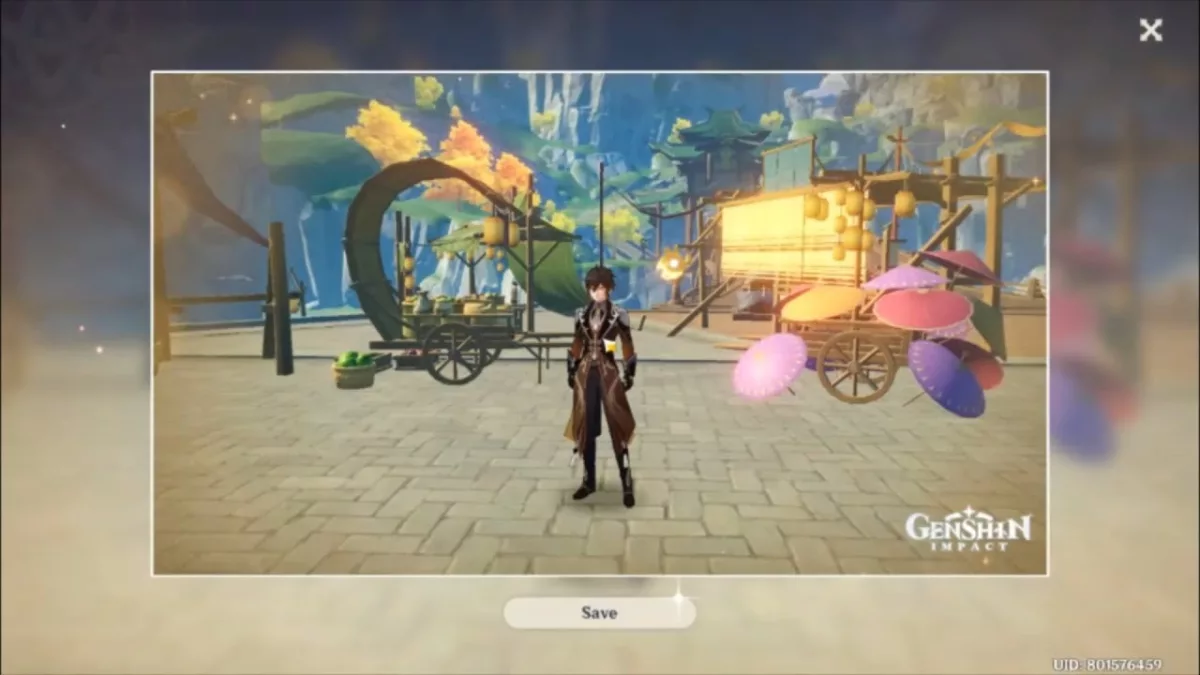
На картинке выше показан снимок экрана, сделанный при использовании гаджета Special Kamera. Если вам нравится нечеткая золотая рамка, этот метод скриншота идеален.
Не удается найти папку со снимками экрана, используя указанный путь к файлу
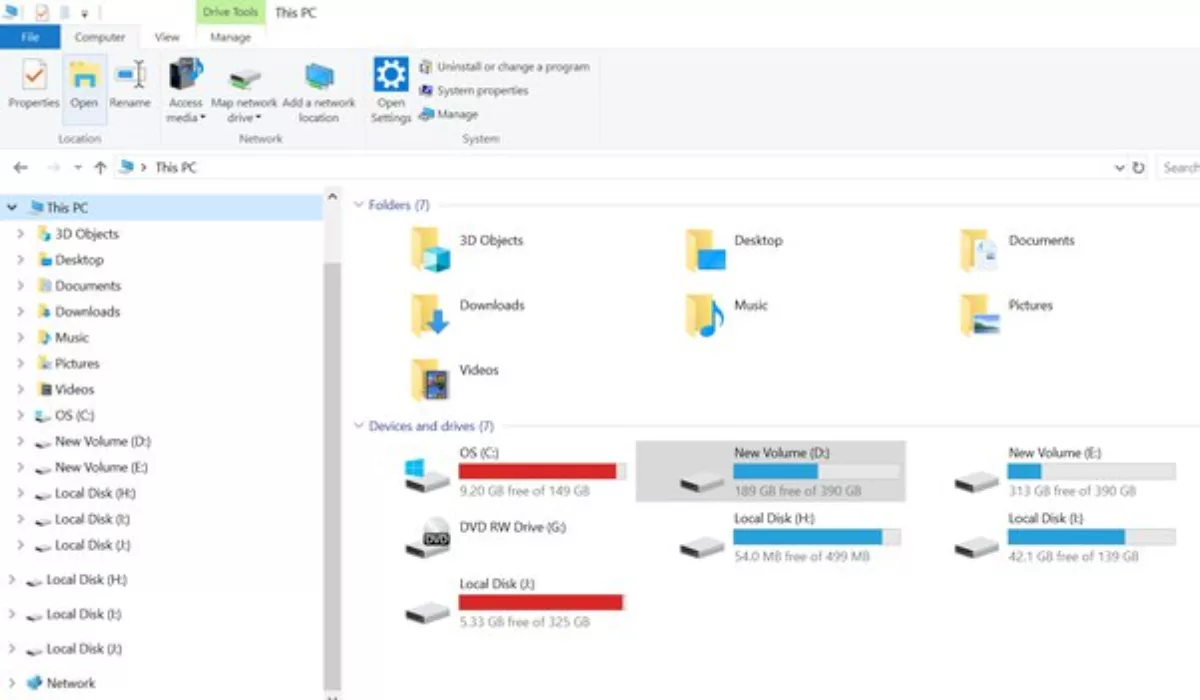
Возможно, вы не загрузили Genshin Impact с настройками по умолчанию из-за личных предпочтений или из-за того, что на вашем диске C не хватило места для папки с игрой Genshin Impact.
Если эта проблема возникает, используйте функцию поиска в проводнике и найдите «Genshin Impact». Как только ваше приложение File Explorer вернет определенную папку, продолжайте, щелкнув игру Genshin Impact> ScreenShot.
Разве сделать снимок экрана не очень просто? Мы надеемся, что теперь вы сможете увековечить сценические образы с самыми горячими персонажами Genshin Impact в самых высоких точках и самых низких глубинах Тейвата! Если вам интересно узнать, как записывать игровой процесс Genshin Impact, щелкните эту ссылку, чтобы узнать больше!